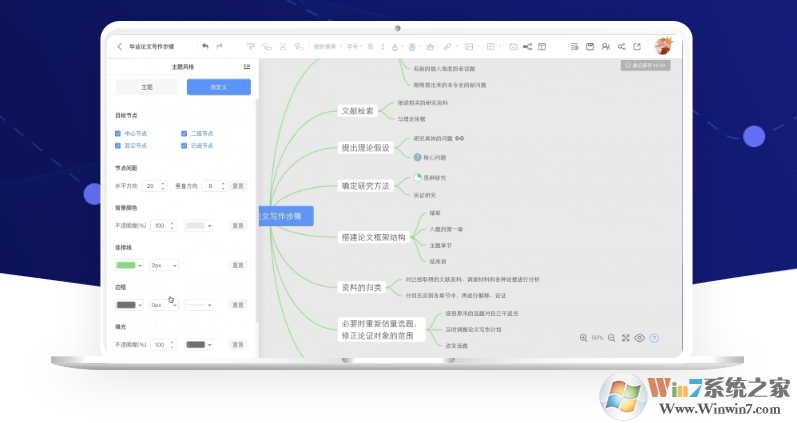
软件特色功能
云端保存,多平台同步自动保存数据在云端服务器,你可以随时随地打开手机、平板电脑、iPad以及电脑等设备查看和编辑,让各种场景的应用都无缝衔接!
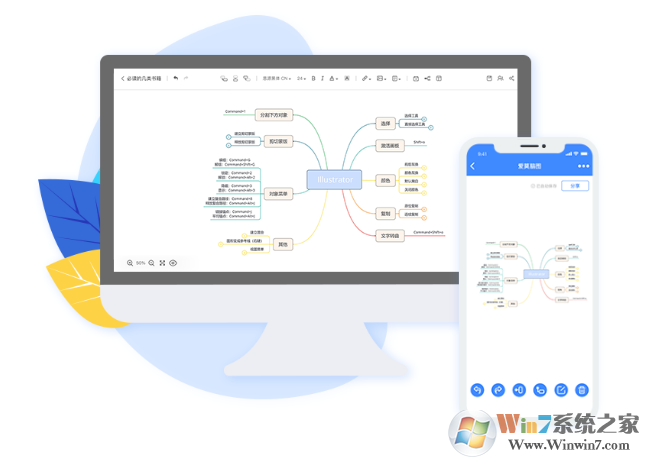
美观轻便,精美模版
海量模板、10多种主题风格任意使用,运用主题自定义功能,搭配丰富的快捷键,可快速绘制出极具风格的思维导图!

多样化布局,自由切换
多风格的结构图,比如思维导图、鱼骨图、逻辑结构图、组织结构图等等。除了可以自由切换结构图主题,还可以自由编辑脑图中的边框、连接线、圆角大小,真正做到了自由绘制,随心所欲!
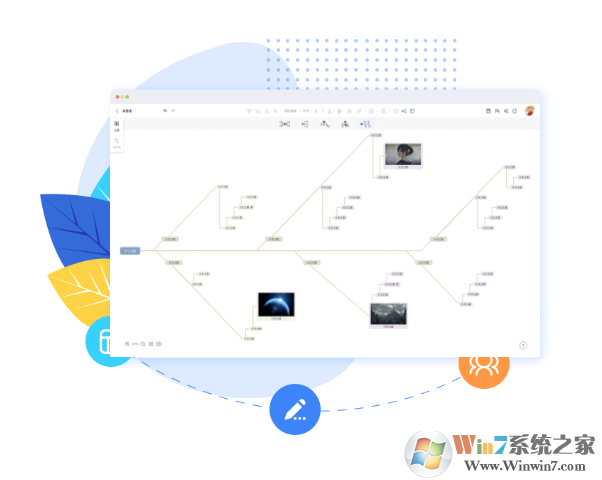
在线协同,一键分享
可一键导出PDF文档,TXT文本、SVG矢量图形以及其他的图片格式,同时支持邀请他人协同编辑思维导图,导图数据实时同步,沟通交流实时又高效!
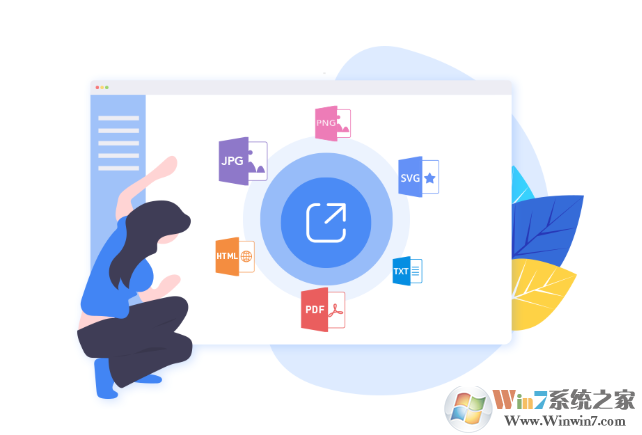
快速插入图片
可以通过使用快捷键一键插入图片,具体的操作流程:使用截图软件截图-->选择节点-->ctrl+v黏贴,简单,快捷,才是我们想要的!
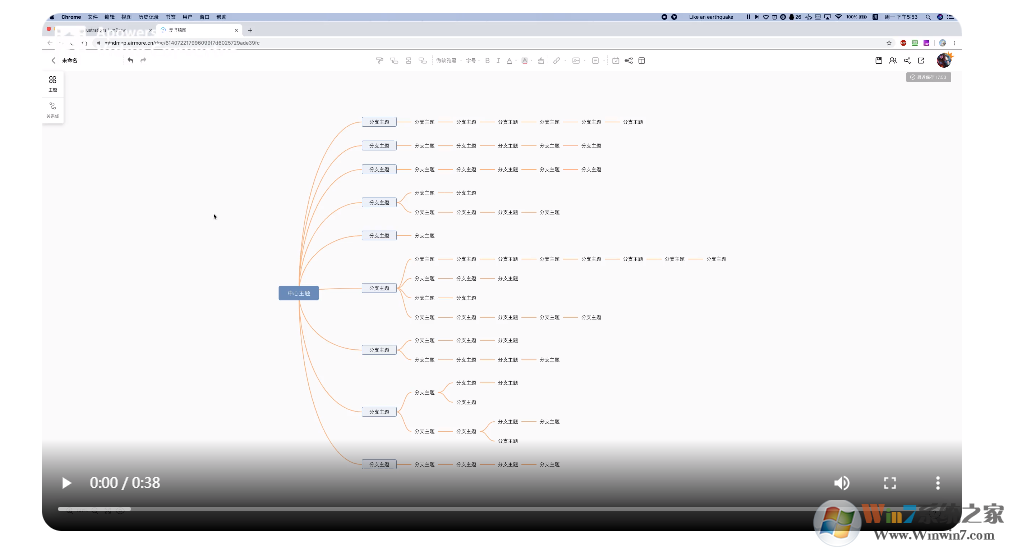
一键复制网页文本
在网上或者本地中,有时候看到或者已经整理好的一些文档,都可以进行一键复制到脑图中,具体的使用操作如下:搜索查找你要的内容-->复制内容-->新建脑图-->选中节点-->ctrl+v黏贴,一气呵成!
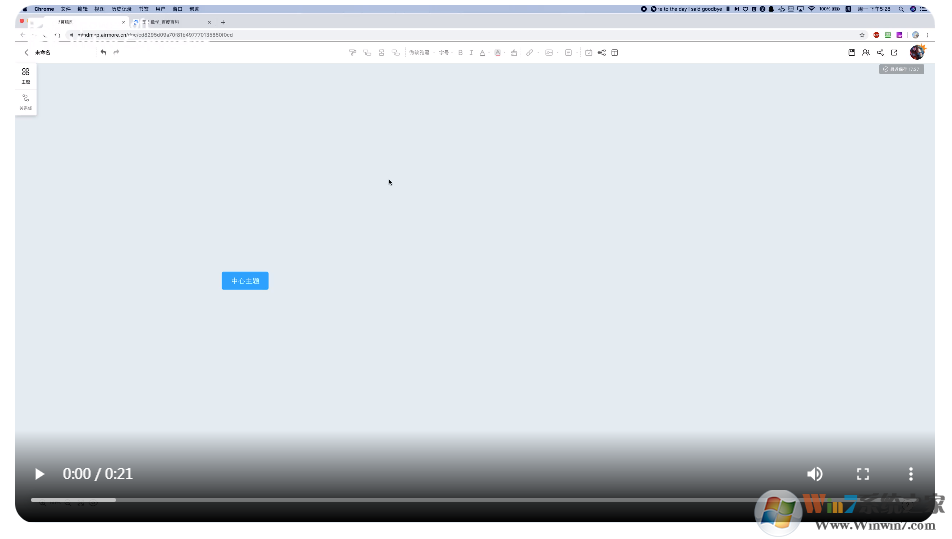
使用教程
一、新建思维导图
1、打开爱莫脑图软件,点击“新建脑图”创建空白思维导图;
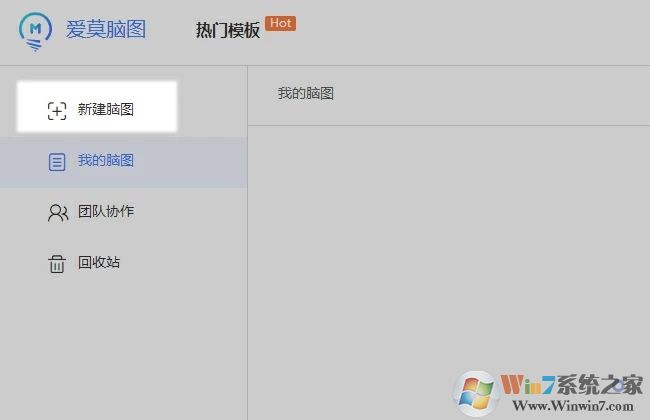
2、进入新建脑图后,软件默认的主题是“逻辑结构图”、在布局功能栏内选择“思维导图”;
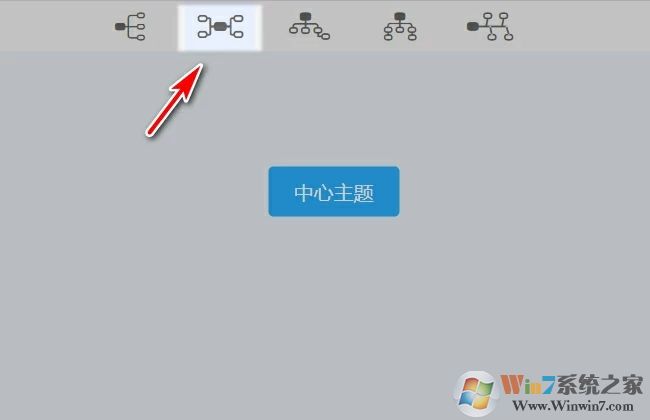
二、选择主题
1、使用软件自带主题
点击软件左上侧“主题”按钮,可以在软件提供的11种主题中任意选择喜欢的主题。
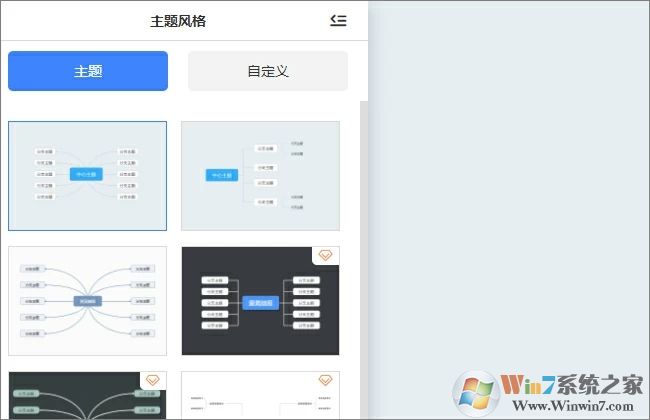
2、自定义主题
如果对软件自带的主题不满意,可以在点击“主题”后选择“自定义”,在自定义主题方面,你可以自由设计节点的连接线、节点间距、画布背景颜色、边框颜色、边框大小以及圆角等。
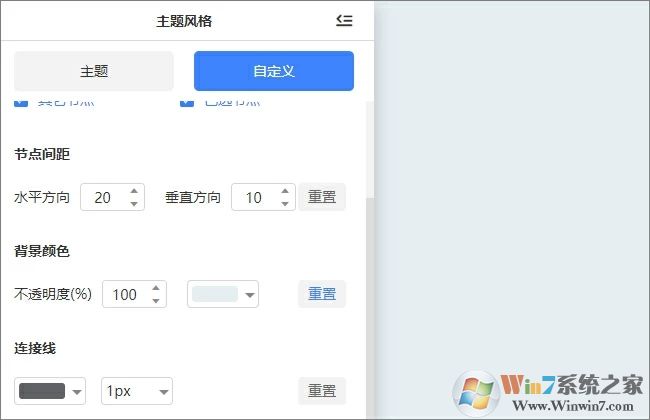
三、添加节点
1、使用快捷键添加节点
在爱莫脑图中,按下“Tab”键添加下级节点,按下“Enter”键添加同级节点,按下“Delete”键删除节点。
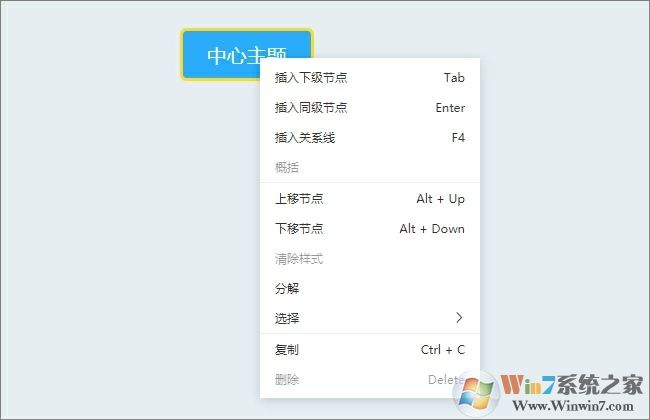
2、使用工具栏添加节点
除了可以使用快捷键编辑节点,还可以在选中相应的节点后,点击最上侧的工具栏添加节点。
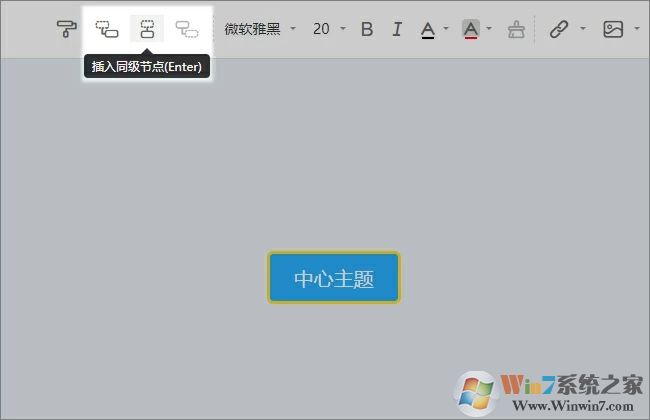
四、编辑思维导图
1、美化文本
为了突出思维导图中各个节点的内容,让视觉效果更好,我们可以对节点内文本的字号、字体颜色以及背景色进行设计,设计方法也很简单,只需要选中相应的节点,再点击最上侧工具栏的字体、字号、字体颜色以及背景颜色即可选择。
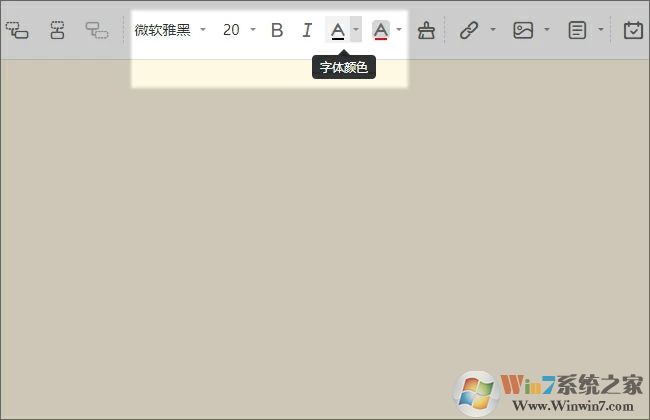
2、插入图片、链接和备注
选中节点,点击“链接”即可插入链接,点击“图片”即可插入图片,点击“备注”可插入图片。
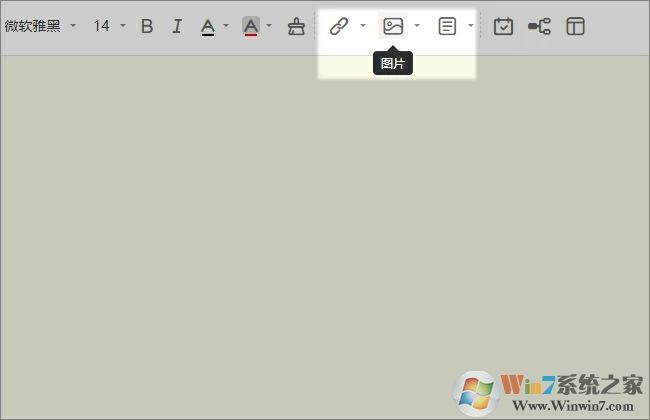
3、插入关系线
选中节点,点击”关系线”即可开始为节点添加关系线,选中另一节点,两个节点就会自动用关系线连接起来,调节连接线两侧的滑竿可以调整线条的角度。
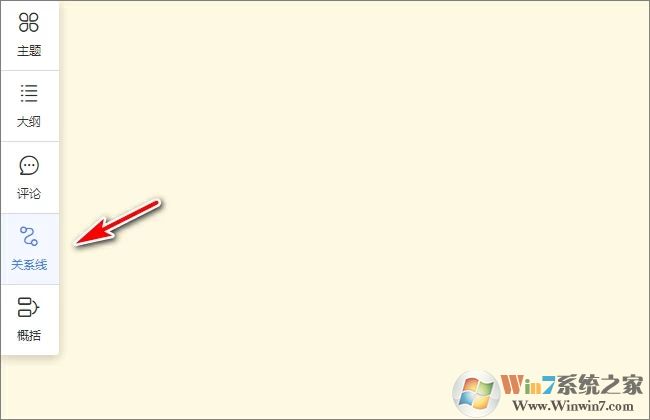
4、添加概括
选中节点,点击概括,即可为相应的节点添加概括,如果需要删除,选中概括后,点击“Delete”删除即可。
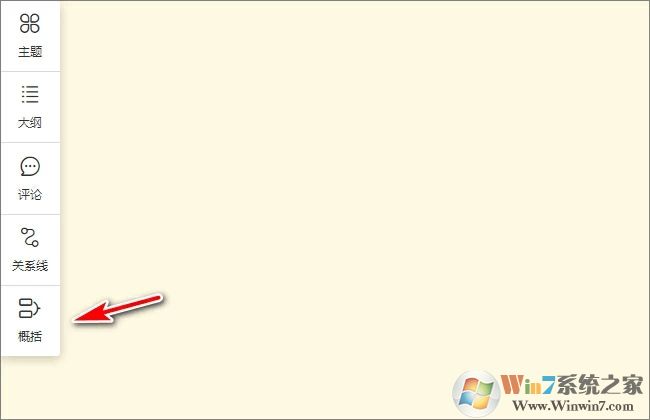
5、添加优先级&进度
选中节点,点击“优先级&进度”,可以为节点插入优先级和进度。
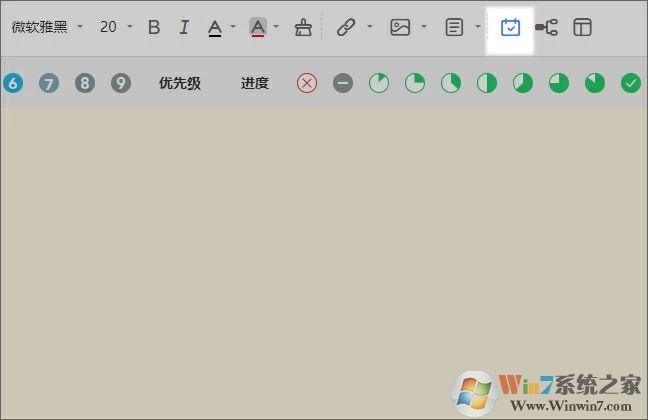
五、保存、导出
1、保存思维导图
爱莫脑图提供自动保存用户数据更改服务,但是如果您出现网络延迟、临时断网等问题,可以自己手动进行一下资料保存。点击屏幕上侧的保存按钮,即可将修改进行保存。
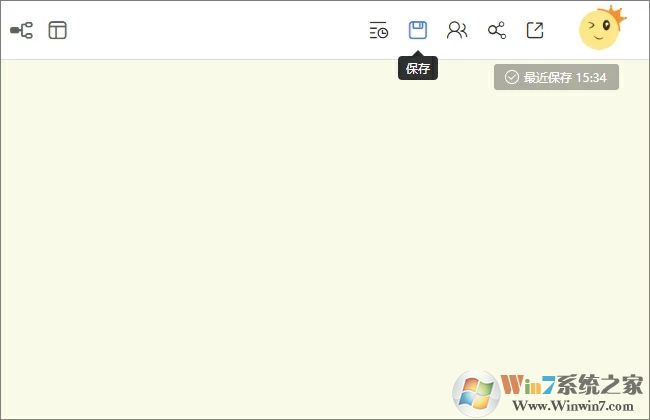
2、导出思维导图
爱莫脑图提供了多格式导出思维导图,包括JPG\PNG图片、PDF文件以及TXT文本,导出方法也很简单,点击屏幕右上角的“导出”按键即可。
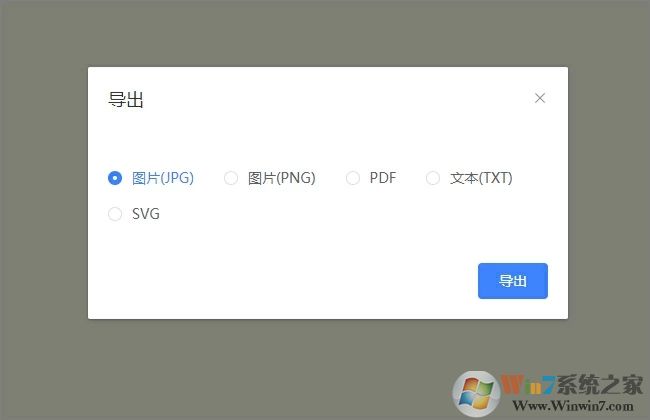
以上就是爱莫脑图|爱莫脑图(思维导图工具)官方版的介绍以及下载地址,喜欢的朋友赶快下载吧!




 360解压缩软件2023
360解压缩软件2023 看图王2345下载|2345看图王电脑版 v10.9官方免费版
看图王2345下载|2345看图王电脑版 v10.9官方免费版 WPS Office 2019免费办公软件
WPS Office 2019免费办公软件 QQ浏览器2023 v11.5绿色版精简版(去广告纯净版)
QQ浏览器2023 v11.5绿色版精简版(去广告纯净版) 下载酷我音乐盒2023
下载酷我音乐盒2023 酷狗音乐播放器|酷狗音乐下载安装 V2023官方版
酷狗音乐播放器|酷狗音乐下载安装 V2023官方版 360驱动大师离线版|360驱动大师网卡版官方下载 v2023
360驱动大师离线版|360驱动大师网卡版官方下载 v2023 【360极速浏览器】 360浏览器极速版(360急速浏览器) V2023正式版
【360极速浏览器】 360浏览器极速版(360急速浏览器) V2023正式版 【360浏览器】360安全浏览器下载 官方免费版2023 v14.1.1012.0
【360浏览器】360安全浏览器下载 官方免费版2023 v14.1.1012.0 【优酷下载】优酷播放器_优酷客户端 2019官方最新版
【优酷下载】优酷播放器_优酷客户端 2019官方最新版 腾讯视频播放器2023官方版
腾讯视频播放器2023官方版 【下载爱奇艺播放器】爱奇艺视频播放器电脑版 2022官方版
【下载爱奇艺播放器】爱奇艺视频播放器电脑版 2022官方版 2345加速浏览器(安全版) V10.27.0官方最新版
2345加速浏览器(安全版) V10.27.0官方最新版 【QQ电脑管家】腾讯电脑管家官方最新版 2024
【QQ电脑管家】腾讯电脑管家官方最新版 2024 360安全卫士下载【360卫士官方最新版】2023_v14.0
360安全卫士下载【360卫士官方最新版】2023_v14.0